Macのマウスホイールのスクロールを逆に設定できるアプリ「Scroll Reverser」
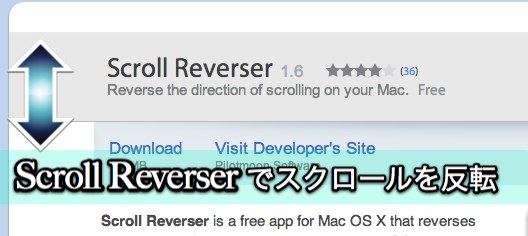
たくろーど(@tkroad)です。こんにちわ。
先日からロジクールのマウスをMacで使い始めてすんごく快適なんですが、ひとつだけ不満点が。
マウスホイールでのスクロールがWindowsと逆。(・o・)
なんとか直せないかと思ったら、Scroll Reverserというアプリで快適に使えるみたいです。
Macでマウスを使うと、Windowsとマウスホイールのスクロールの動きが反対になります。
単純にMacの「システムの環境設定」でマウスの設定をいじってみると、トラックパッドのスクロール方向も一緒に反対に設定されてしまいます。
マウスホイールは上に回すと画面が上にスクロール。
トラックパッドは上になぞると画面が下にスクロール。
という具合にしたいのです。
WindowsPCも会社で使うのでマウスのスクロールはMacもWindowsも同じにしたい。
トラックパッドの操作はiPhoneやiPadの操作と同じように扱いたい。
そのためには、Macのシステムの概況をいじっただけではできないみたいです。
Scroll Reverserを使おう
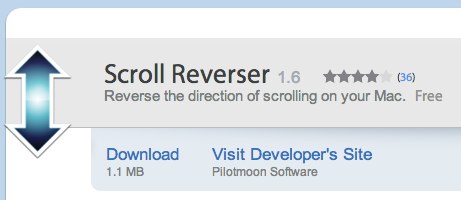
そこでScroll Reverserというアプリケーションを使うと問題が解決します。
Macを起動させるとScroll Reverserが同時に立ち上がって、マウスのホイールはReverse(逆)で、トラックパッドのスクロールはNatural(デフォルト)で、それぞれを動かしてくれるアプリです。
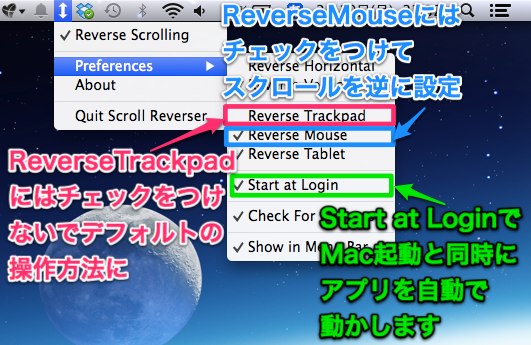
・ReverseTrackpadにはチェックを付けないでデフォルトの操作方法に。
・ReverseMouseにはチェックを付けてスクロールを逆に設定。
・Start at Loginにチェックを付けてMac起動と同時にアプリを自動で動かします。
導入するにはこのサイトからダウンロードします。
Scroll Reverser for Mac OS X – Pilotmoon Software
全て英語で表記されていますが、以下のとおりに導入しましょう。
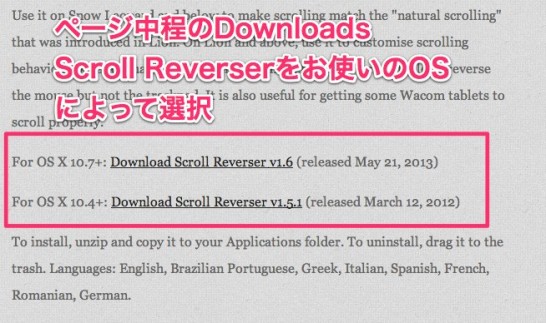
お使いのOSによってScroll Reverserのバージョンを選択。
自分のMacのOSの確認はデスクトップ左上のAppleマーク→「このMacについて」から確認できます。
ぼくはOS10.9.1でしたが、上の画像の「For OS X 10.7+」をダウンロードして問題なく動いています。
あとはダウンロードしたzipファイルを展開するだけです。
おわりに
MacもWindowsも両方使うっていう人にとっては、マウスの動きが逆になってしまうのは非常に扱いにくいです。
このアプリを使ってから右手でマウス、左手でトラックパッドを操作すると、ぬるぬると作業が進むのでおすすめです。
Macの純正マウスもいいけどこのマウスもいいですよ!
過去記事:MacBookにぴったりなマウス!Logicool Marathon Mouse M705を使ってみた
トラックパッドがさらに使いやすくなる機能拡張アプリBetter touch tool。初心者におすすめな設定3つとおまけ2つ
たくろーどがオススメするマウスはこれ!
ad_rspnsbl
関連記事
-
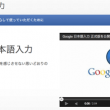
-
MacとWindowsで英数字やスペースを常に半角で入力する方法。【Google日本語入力】
Google日本語入力はMacでもWindowsでも使える便利な入力システムです。 文
-

-
Chromeで使えるOfficeがWindowsとMac両方使いには革命的に便利になる予感!
2014年4月14日にChromeのブラウザで使えるOfficeが発表されました。 <
-

-
Googleフォトをテレビにミラーリングして家族みんなで見る方法。ChromecastやFireTVスティックを活用しよう
Googleフォトにとりあえず全ての写真をバックアップしてからと言うもの、ほんとにGoo
-

-
Simplenoteを使ってiPhoneのユーザ辞書に簡単に登録する方法
iPhoneで文章を書くとき、いつも使っているPCの辞書ツールで文章を書くとサクサクと書き進
-

-
フリーソフト2つで簡単!WindowsでMacのショートカットキーを使うための設定方法
photo credit: amanky via photopin cc Macのショート
-

-
MacのJIS版キーボードのCommandキーが押しづらいのでCapsキーに割り当ててみたらはかどる!の設定方法
キーボードのショートカットキーっていうのはすんごく便利で仕事や作業がサクサクはかどります
-

-
GoogleハングアウトとLINEを比較してみて便利なメリットやデメリットを考えてみる
Googleハングアウトは2013年からGoogleが提供しているサービス。 主なできるこ
-
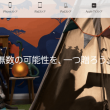
-
【ラッキーバッグ2015年】Apple Storeの初売り 福袋の値段と中身は!?
忙しい12月を終えるとお楽しみの年末年始休み。 お正月には初売りっていうのも楽しみの一
-

-
ブログのアフィリ収益アップ!AmazonJSプラグインを導入するためのFTPの設定方法
ブログの中でお気に入り商品のレビューを書く時、WordPressならAmazonJSというプラグ
-
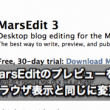
-
MarsEditのプレビューをブラウザのブログ画面と同じ表示にすると使いやすくなる!
Macでブログ書くならMarsEditはほんとうに便利です。 デフォルトの設定でもすごく使いやす
 仕事も人生も!自分の思考・行動をハックして毎日を快適に!
仕事も人生も!自分の思考・行動をハックして毎日を快適に! 














